落ちないように反対側にジャンプして渡っていくステージを作成する
足場を作成する
Blockパーツを作成して名前をStepに変更、Sizeを10, 2, 5に、Positionを0, -1, -20にする
作成したパーツのAnchorを有効にして落下しないようにする
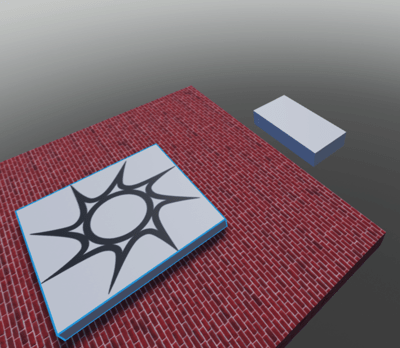
パーツを4回複製し、複製したパーツのZ値をそれぞれ-30, -40, -50, -60にする
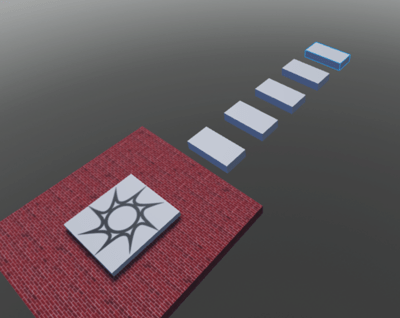
それぞれのパーツに適当な色を設定する
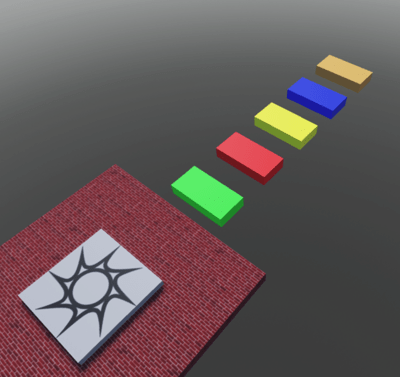
反対側のベースを作成する
WorkspaceのBaseplateを複製し、Sizeを20, 2, 20に変更、Positionを0, -1, -75にする
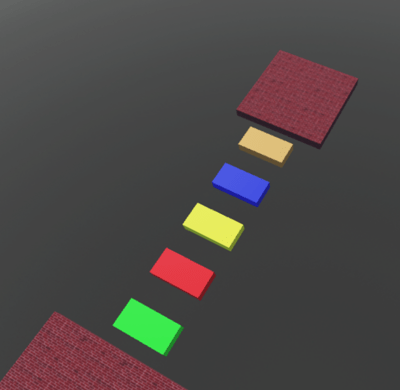
反対側のスポーンエリアを作成する
WorkspaceのSpawnLocationを複製し、positionを0, 0.5, -75にする
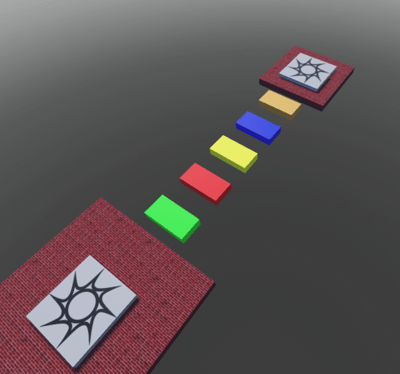
動作チェック
プレイを開始して反対のステージまで移動できるかをチェックする
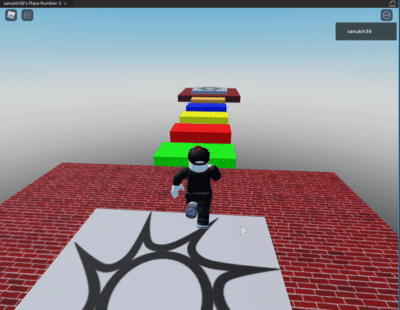
次のステップ